笔记本升级到win11还能退回10吗 笔记本win11降级win10怎么降级
更新时间:2023-07-20 14:55:00作者:skai
随着微软发布了win11操作系统以来,有许多笔记本用户都对自己的笔记本升级了,但是有很多的小伙伴在升级完win11操作系统后发现使用起来十分的不便,而且有不少的漏洞,就想要退回win10系统,那么笔记本升级到win11还能退回10吗?接下来小编就带着大家一起来看看笔记本win11降级win10怎么降级,希望对你有帮助。
具体方法:
1、首先我们通过开始菜单进入系统“设置”

2、在设置界面中选择“系统”或“system”
3、接着找到系统右侧的“恢复”或“recovery”
4、然后在下方选择“返回”或者“go back”
5、选择一个回退的理由,随便选一个就可以。
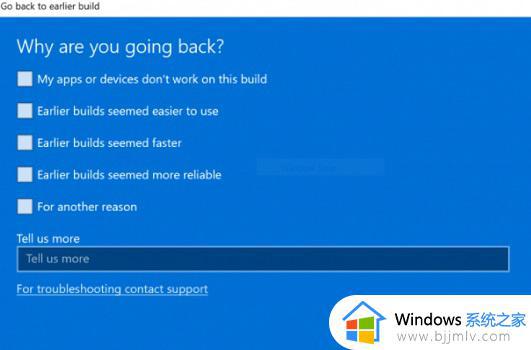
6、接着可以查看到很多回退相关问题,接着等待自动回退就可以了。
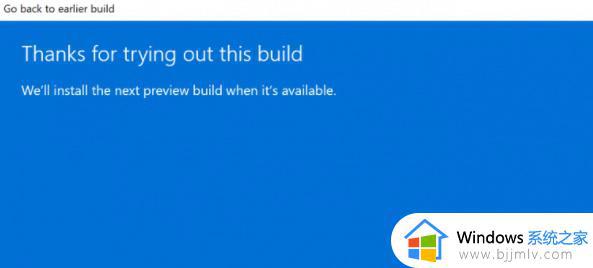
以上全部内容就是小编带给大家的笔记本win11降级win10怎么降级方法详细分享啦,小伙伴们如果你们升级到了win11想要退回win10的话可以参照小编的方法进行操作,希望小编的内容对你有帮助。
笔记本升级到win11还能退回10吗 笔记本win11降级win10怎么降级相关教程
- 笔记本升级win11怎么退回10 win11笔记本无损降级win10方法
- 笔记本更新win11怎么退回到win10 升级到win11笔记本如何降级win10
- 笔记本电脑怎么升级到win11 笔记本电脑升级win11教程
- 笔记本更新win11怎么退回到win10 笔记本升级完win11后怎么退回win10
- 笔记本自动升级win11怎么改回来 笔记本电脑自动升级win11如何退回原来系统
- 笔记本怎么升级win11系统 笔记本电脑如何更新到win11
- win11降级win10会清除数据吗?升级了win11怎么还原win10
- 升级完win11怎么退回win10 升级win11还可以退回win10吗
- 升级win11怎么退回win10 升级win11还可以退回win10吗
- 笔记本不支持win11怎么办 笔记本不支持win11升级如何处理
- win11恢复出厂设置的教程 怎么把电脑恢复出厂设置win11
- win11控制面板打开方法 win11控制面板在哪里打开
- win11开机无法登录到你的账户怎么办 win11开机无法登录账号修复方案
- win11开机怎么跳过联网设置 如何跳过win11开机联网步骤
- 怎么把win11右键改成win10 win11右键菜单改回win10的步骤
- 怎么把win11任务栏变透明 win11系统底部任务栏透明设置方法
热门推荐
win11系统教程推荐
- 1 怎么把win11任务栏变透明 win11系统底部任务栏透明设置方法
- 2 win11开机时间不准怎么办 win11开机时间总是不对如何解决
- 3 windows 11如何关机 win11关机教程
- 4 win11更换字体样式设置方法 win11怎么更改字体样式
- 5 win11服务器管理器怎么打开 win11如何打开服务器管理器
- 6 0x00000040共享打印机win11怎么办 win11共享打印机错误0x00000040如何处理
- 7 win11桌面假死鼠标能动怎么办 win11桌面假死无响应鼠标能动怎么解决
- 8 win11录屏按钮是灰色的怎么办 win11录屏功能开始录制灰色解决方法
- 9 华硕电脑怎么分盘win11 win11华硕电脑分盘教程
- 10 win11开机任务栏卡死怎么办 win11开机任务栏卡住处理方法
win11系统推荐
- 1 番茄花园ghost win11 64位标准专业版下载v2024.07
- 2 深度技术ghost win11 64位中文免激活版下载v2024.06
- 3 深度技术ghost win11 64位稳定专业版下载v2024.06
- 4 番茄花园ghost win11 64位正式免激活版下载v2024.05
- 5 技术员联盟ghost win11 64位中文正式版下载v2024.05
- 6 系统之家ghost win11 64位最新家庭版下载v2024.04
- 7 ghost windows11 64位专业版原版下载v2024.04
- 8 惠普笔记本电脑ghost win11 64位专业永久激活版下载v2024.04
- 9 技术员联盟ghost win11 64位官方纯净版下载v2024.03
- 10 萝卜家园ghost win11 64位官方正式版下载v2024.03